已有430家企业正在使用我们的产品
发布日期:2022-09-04 浏览次数:1055
商业企业进销存管理,有8个功能界面:
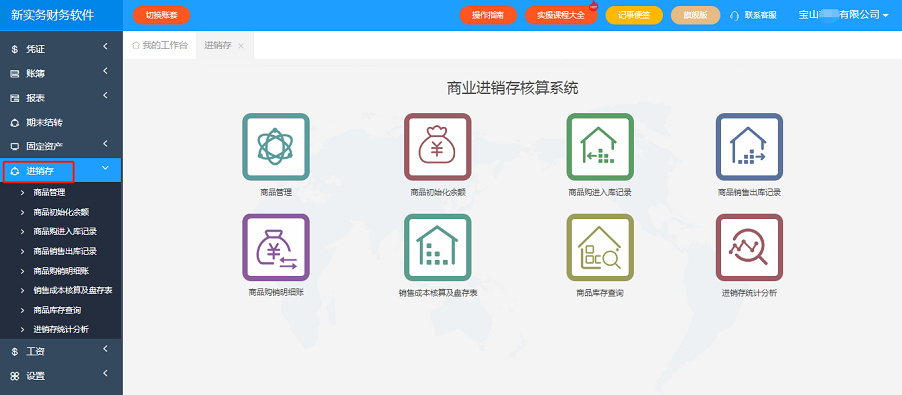
第一是商品管理,此页面功能主要是添加商品信息,包括商品的名称、规格型号、单位、设置最低库存量、开启预警功能。

添加新增商品信息,点新增按钮,进入后添加商品信息:
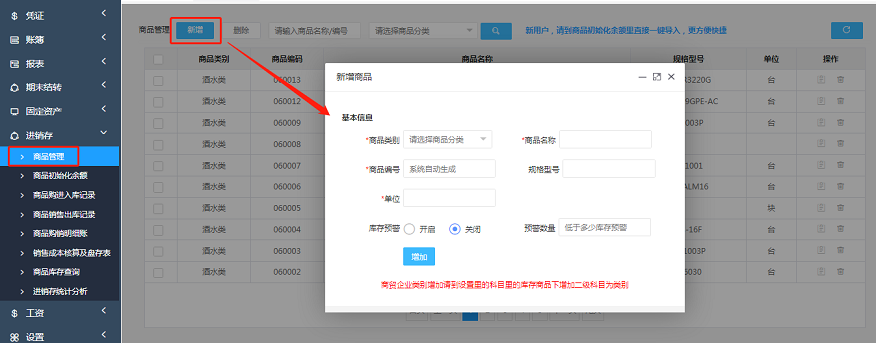
第二是录入商品初始化信息,主要是对新建账套前的期初商品信息和余额录入商品数据库。
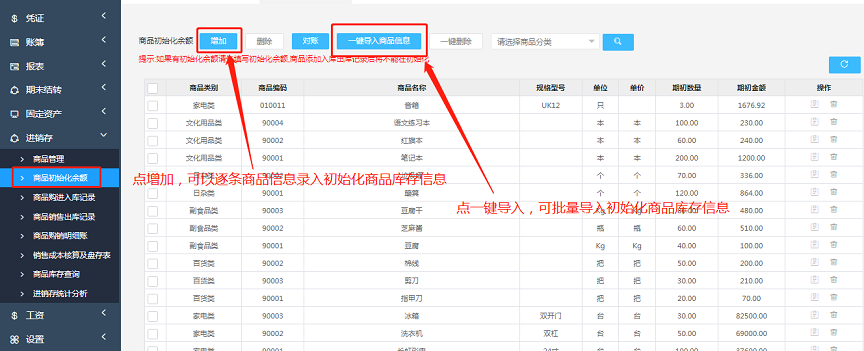
1、录入期初结存商品库存数量和金额,点新增按钮进行逐条录入。
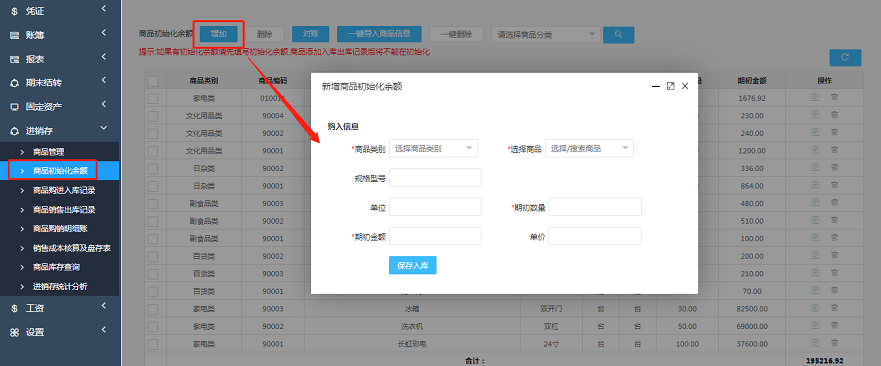
要录入期初商品结存余额,要先到“商品管理”里添加商品信息后才能录入期初商品结存的数量和金额。
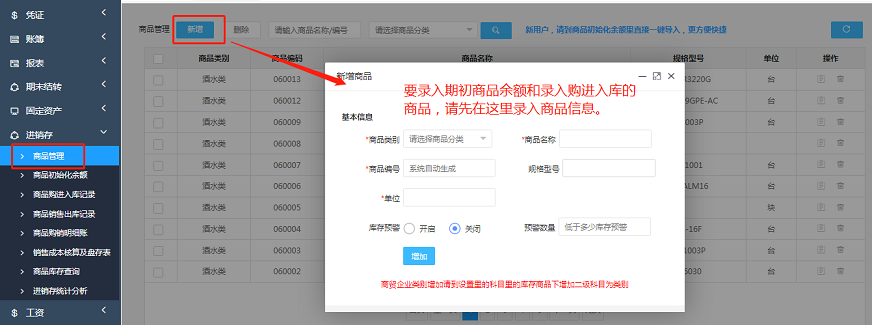
2、快速一键导入商品期初余额。点一键导入商品信息。
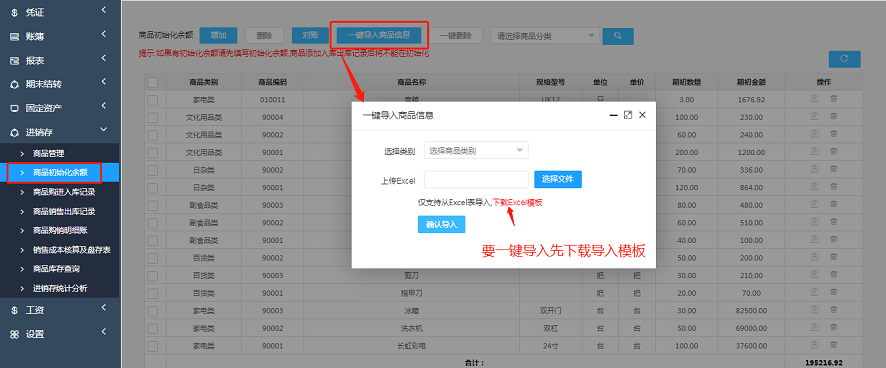
①、下载导入的模板在填写时要注意 文字里不要带空格,金额和单价里不能带Execel函数公式。
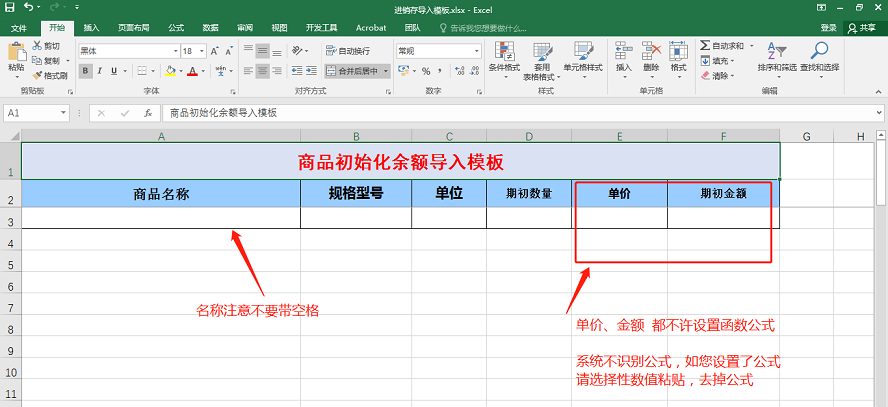
②、录入好初始化导入模板后,选择要导入的商品类别,然后再点击选择文件选中要导入的模板文件,点确认导入即可。

第三是商品购进入库记录,主要是录入商品购进入库单。
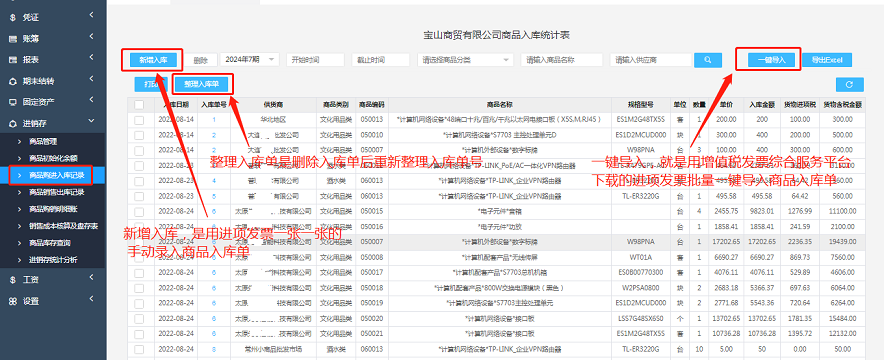
录入商品购进入库单有两种方法,新增入库按钮是用进项发票逐一手动录入商品入库单。一键导入商品信息按钮是用增值税发票综合服务平台下载的进项发票一键批量导入商品购进入库单,用一键导入速度快,大大减低你的工作量。
①、录入商品购进入库单,点新增入库进入下面的入库单界面。
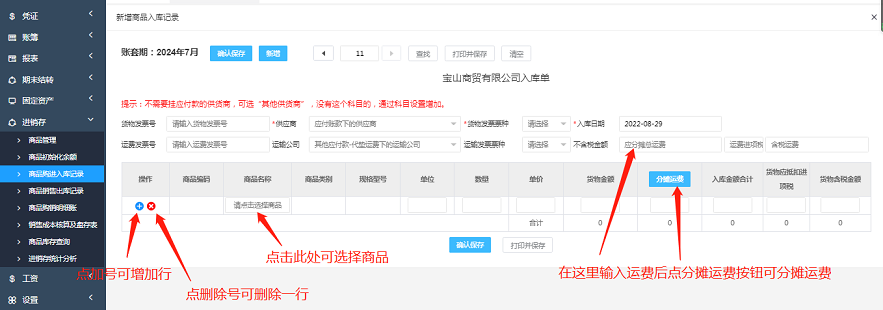
点击选择商品后弹出下面的界面:
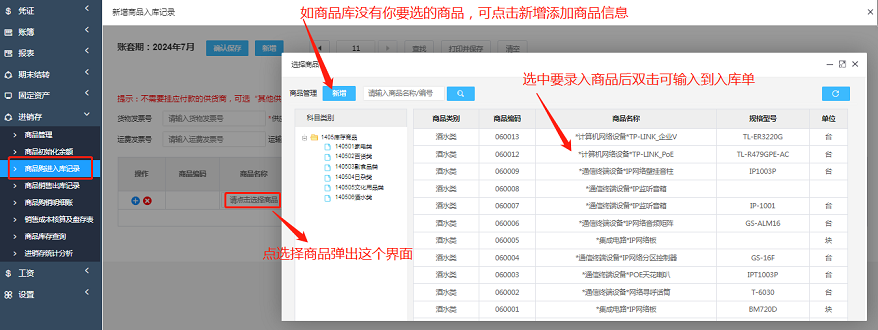
新增商品信息:
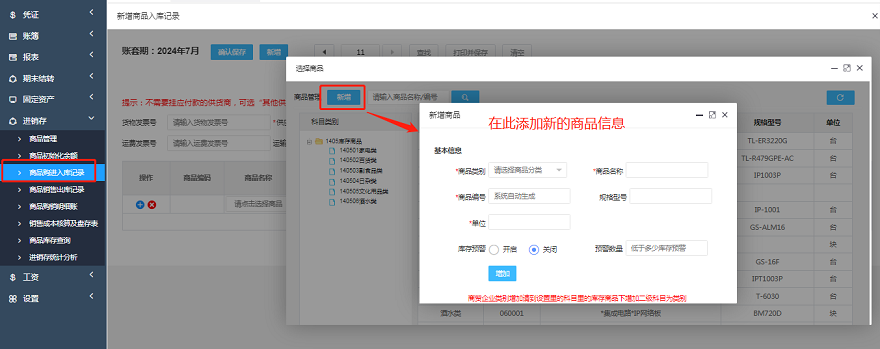
选择好商品后双击进入商品入库单:
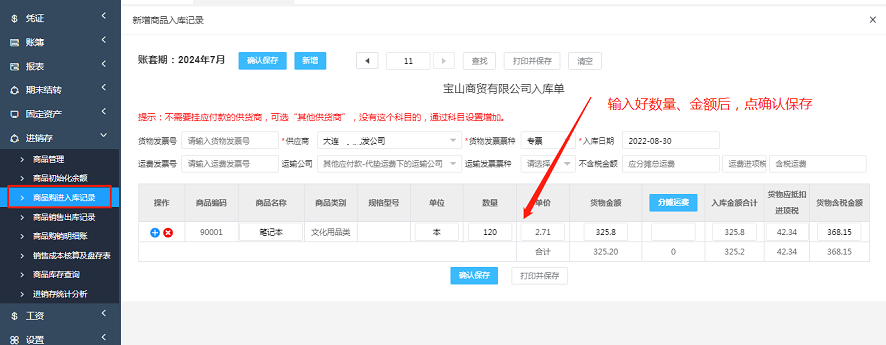
打印入库单:
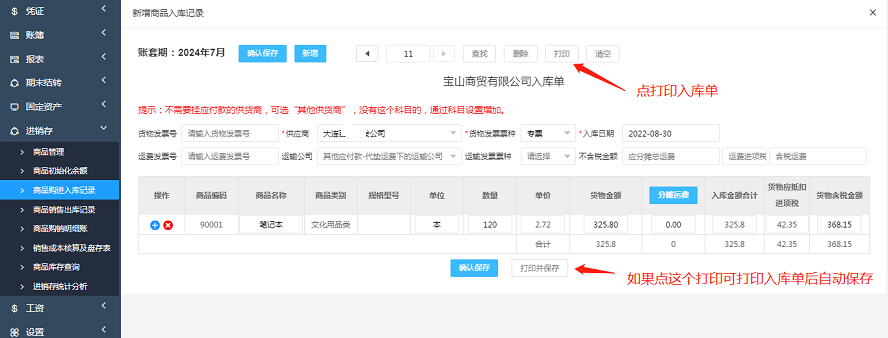
②、一键导入本月全部进项发票,生成入库单:
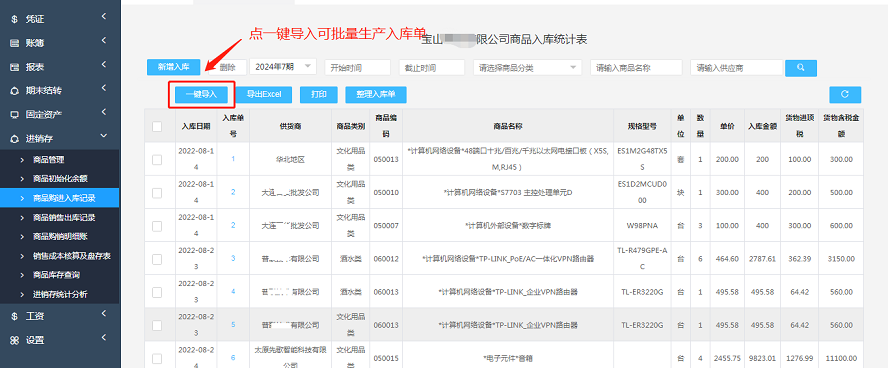
一键导入进项发票是快速录入商品入库单的一种快捷方法,他不仅可以将商品的入库数量、税额、金额录入到数据库,而且还可以将新的商品信息也自动录入到商品信息库,如某张发票的商品是以前咱们公司从来没有买过的,这次是新购买的,软件会自动判断商品信息库没有此商品,那么在导入时同时就会自动把商品的信息的品名、规格型号、单位等也一键导入进商品信息库中。
一、自动将进项发票导入到进销存的入库单里,自动生成入库单:
第1步:先进入进销存入库记录界面:将下载的进项发票批量导入为入库单。
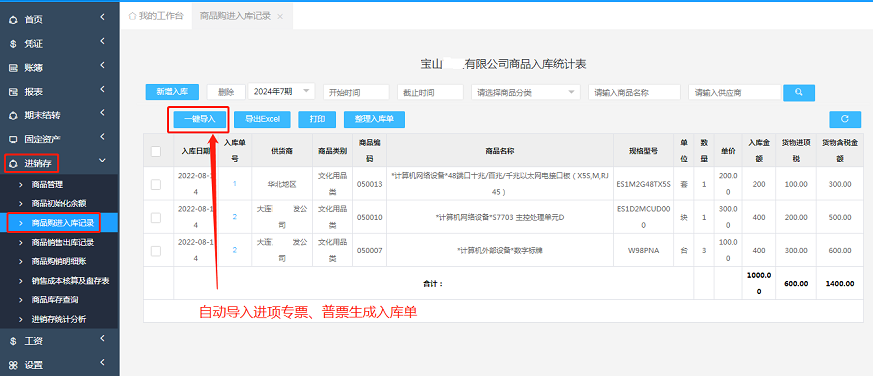
第2步:点击一键导入按钮,进入一键导入界面。
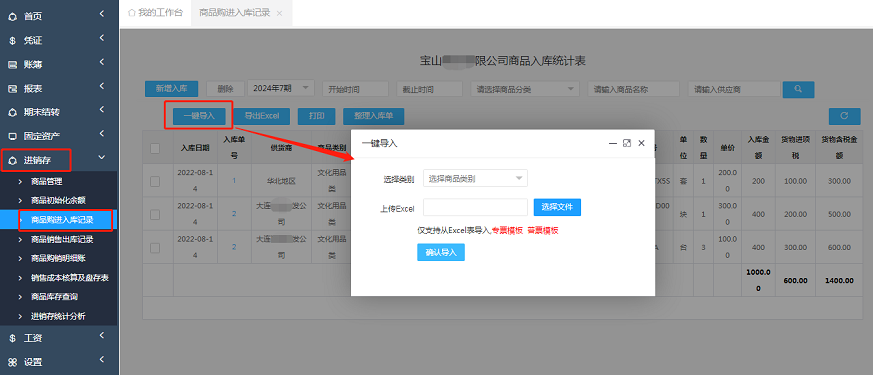
第3步:在一键导入界面里点击下载专用发票或者普通发票模板。

①、进项专用发票模板:
Excel模板里有两张Sheet表,Sheet1发票信息表,主要是每张发票的信息。Sheet2货物信息表,主要是对应于每张发票的详细货物信息。
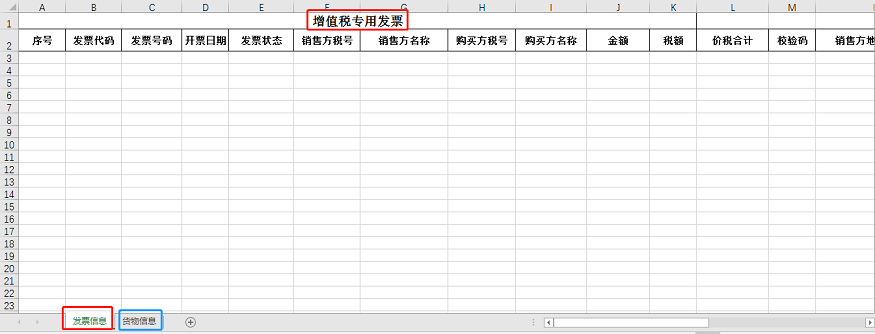
②、进项普通发票模板:
Excel模板里有两张Sheet表,Sheet1发票信息表,主要是每张发票的信息。Sheet2货物信息表,主要是对应于每张发票的详细货物信息。
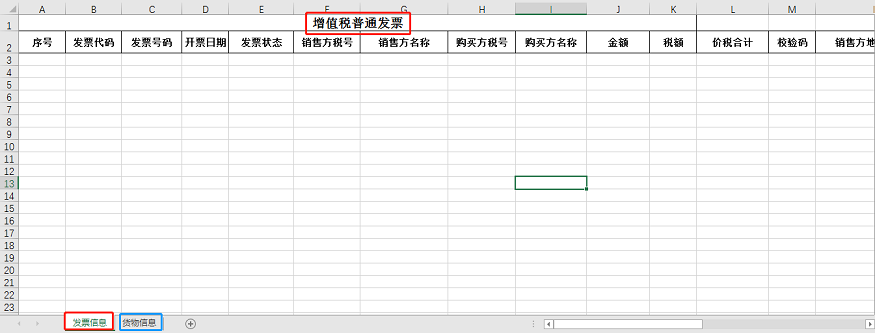
说明;这两张表,和从国家税务局“增值税发票综合服务平台”上下载的表是完全一样的,但是平台上下载下来的加了密,不能整理修改,所以本系统给您提供了同样版本的模板,下载后您把从“增值税发票综合服务平台”上下载的表复制粘贴到本系统下载的模板上进行整理,将不需要导入的发票信息删除掉,整理好后即可一键导入,
如果从“增值税发票综合服务平台”上下载的表不需要整理,可以全部导入,那就直接使用从“增值税发票综合服务平台”上下载的表导入就行。
第4步:从国家税务局“增值税发票综合服务平台”上下载要导入的进项发票。
①、通过百度、360等进入国家税务局“增值税发票综合服务平台”。
插入您的开票盘,登录:密码:一般为 12345678 或8个8。
注意:如果登录不成功,请联系您当地的开票盘服务商。

②、进入国家税务局“增值税发票综合服务平台”。
进入界面后点 发票管理,如下图所示。
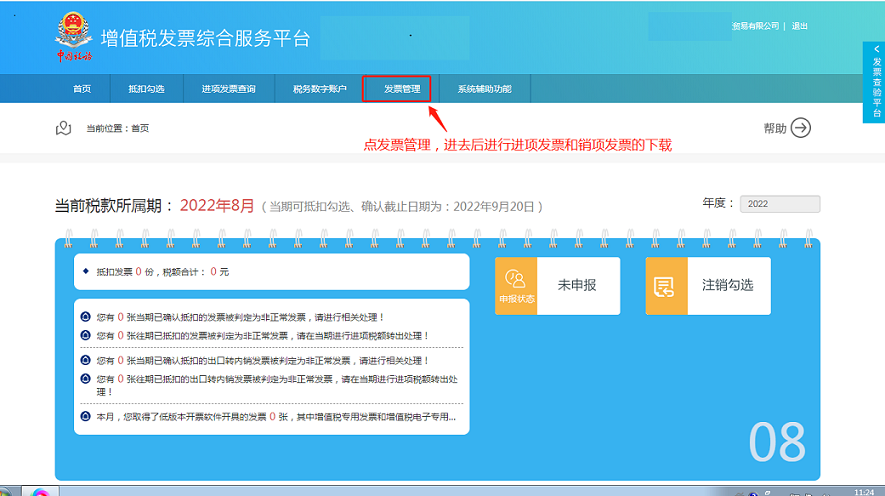
③、点击 发票管理 菜单下的 发票下载,进去后下载发票,如下图。
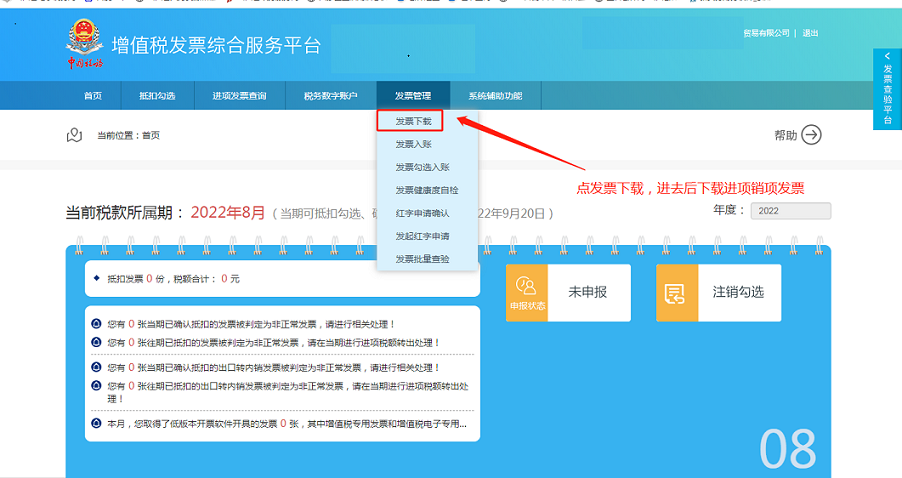
④、点 发票下载 进来后,点 申请 按钮。

⑤、进来后勾选进项票,勾选要下载的发票,选择日期,输入密码,点提交。
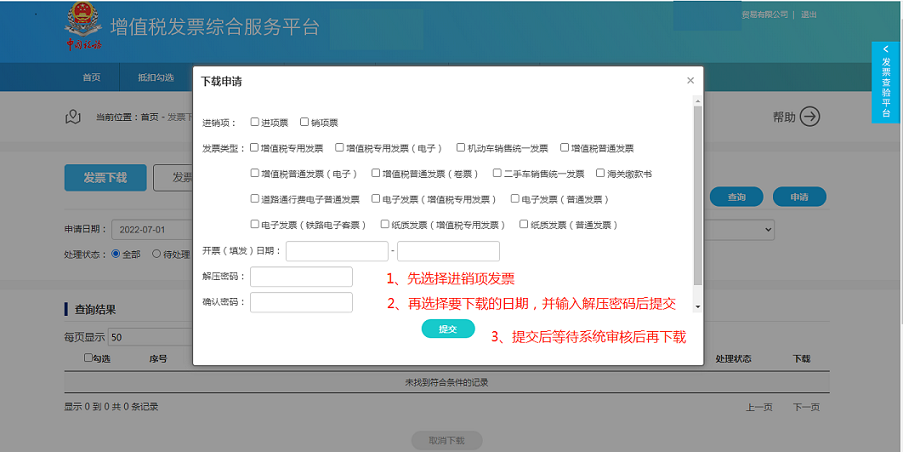
注意:要下载的日期,必须是要做账的这个月,如6月1号到6月30号,7月1号到7月31号。密码是你自己任意设置的下载后的解压密码。解压后的文件为Excel文档。
⑥、提交后等待系统审核通过,审核通过后,在要下载的文件后面回出现红色的两个字“下载”如下图
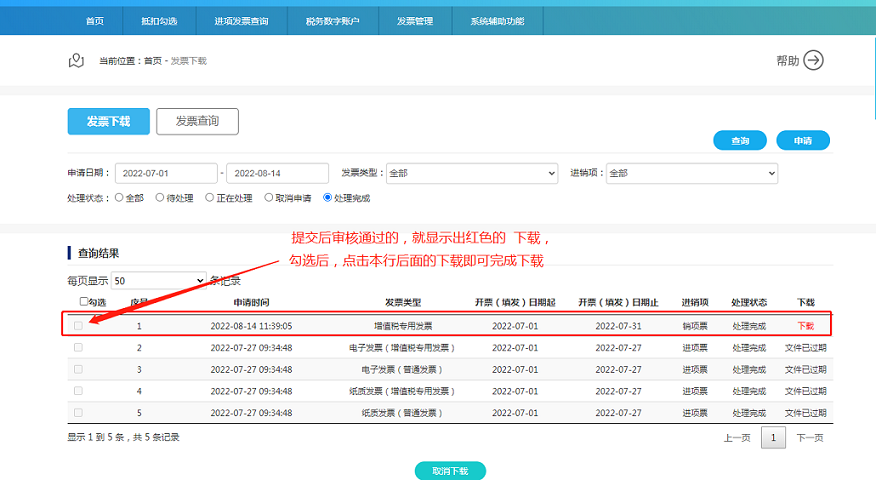
出现 红字 下载 表示系统同意下载,请在左侧勾选要要下载的文档,rang后点下载即可。
⑦、点下载后进入下面的界面,双击这个文件名进行下载。

![]()
⑧、根据系统提示,选择文件保存的路径,以便调用。
![]()
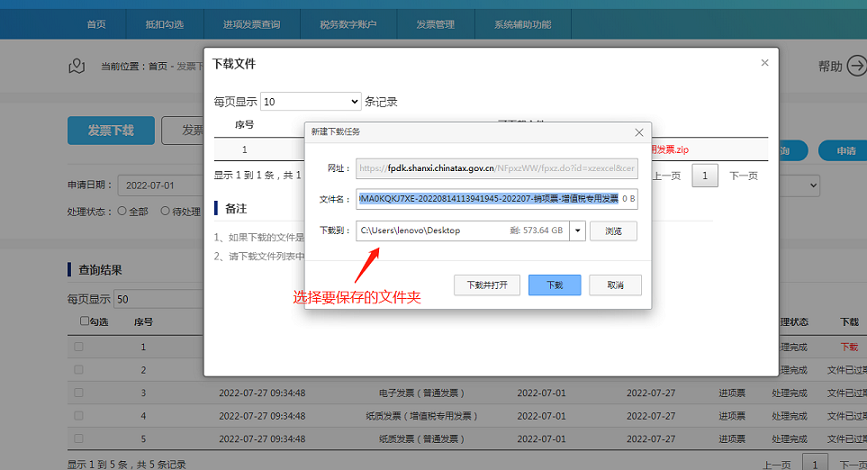
⑨、下面是下载成功的文件,他是个压缩包,您还得将此文件解压。

⑩、输入解压密码,即可解压成功,解压后的文件为Excel文档。
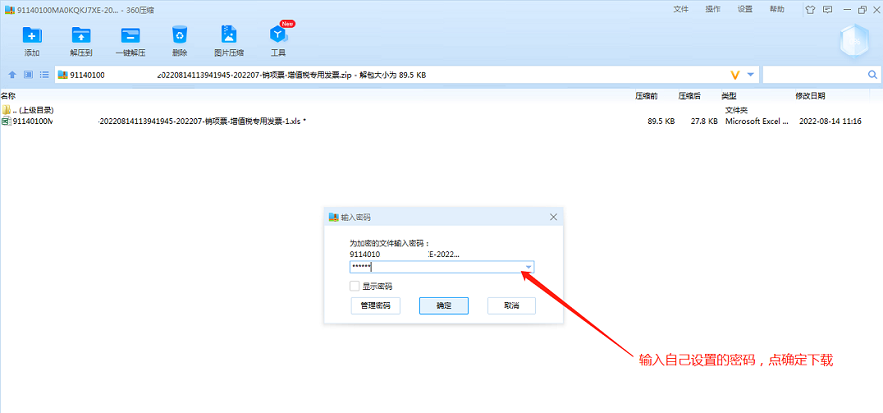
(11)、下面是进项发票下载成功的 Execl表。
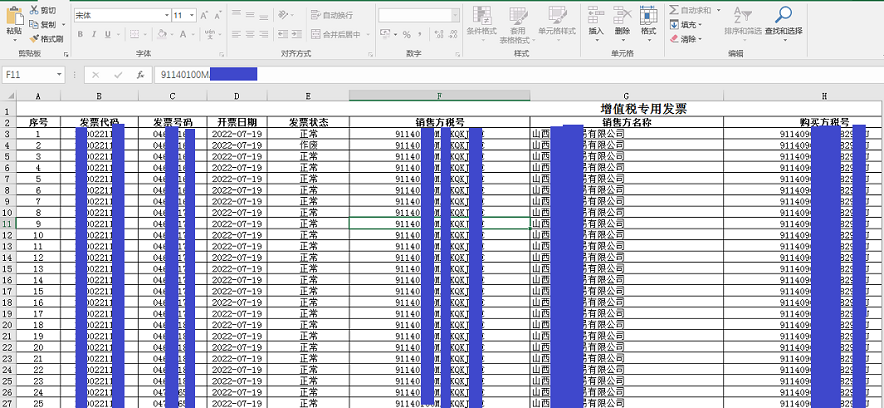
下载下来的Excel表是保护的Excel表,没法修改,如果下载下来的表全部都要导入,没有不需要导入的,那么就不要往本系统
下载下来的模板上复制后进行修改啦,直接使用下载下来的进项发票即可导入为入库单。
如果下载下来的发票,有的发票信息不需要导入到入库单里,如:外部开来的服务发票和行政办公室购买的直接使用了的办公用品发票,还有开来的修理发票等等,这些都不需要导入到入库单,出现这种情况,下载下来的表又不能修改,所以只能将下载下来的表再复制粘贴到我们系统上的导入模板里,进行删除和修改,整理好后再一键导入到入库单。
一键导入的功能非常好,他可以大大节约会计人员的工作时间,提高会计人员的工作效率,不需要会计一张发票一张发票的录入“入库单”,采用一键导入,不管你有多少进项发票,哪怕是有几百张发票,一键导入一次性全部生成为入库单。
(12)、下面演示需要修改的下载下来的发票信息表。
有一些发票由于货物信息量大,所以就要开发票的清单,出现这种情况的,特别是出现有折扣的发票就必须将下载下来的发票在复制粘贴到本系统的进项发票导入模板,复制后进行删除整理,整理好后,再进行一键导入到进销存里的入库单里,生成本月的商品或材料的入库单。
(13)、下载的发票需要修改的实例:
这一张表是下载下来的进项专用发票的第1张表,发票信息表。
标黄的是开来的服务发票,这一张发票不需要入库要删除掉。
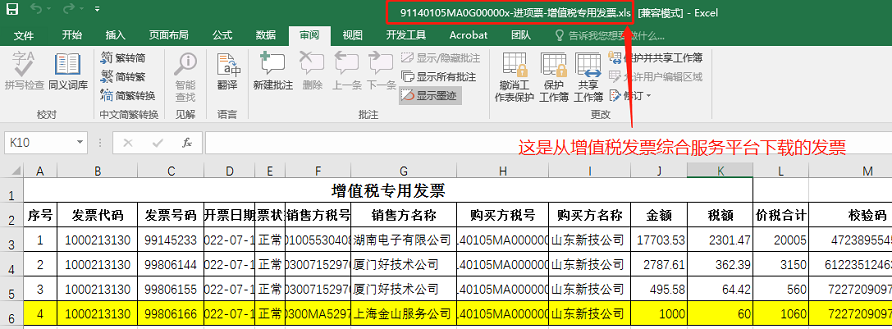
下面这一张表是下载下来的进项专用发票的第2张表,货物信息表。
下面表第18行标黄色的是对应于第一张发票信息表的序号第4行的明细,因为发票要删除,所以其对应的明细也要删除。
下面第1行和第14、15行是第一张表第一行发票号99145233的货物信息明细的,但是第1行,他不是商品而是销货清单合计,所以这一行不入库,第14行是这张发票货物信息表的合计,第15行是这张发票的折扣,所以这两行都不是商品所以不能入库。那么货物信息表的第1行第14行第15行都要删去。
但是,从增值税发票综合服务平台下载下来的表是不能修改的,只能将下载下的表复制粘贴到本系统下载下来的模板,但要对应,专用对专用,普票对普票。复制过来后再删除,删除后就用这个系统的导入模板一键导入商品、材料入库单。
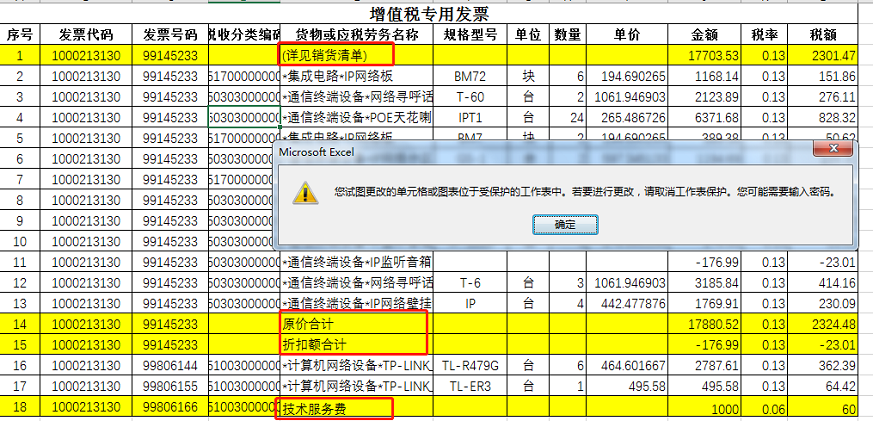
下面就是从下载的Excel表上复制到模板上并删除后的发票信息表。
请注意看模板表的名字,为 进项票-增值税专用发票导入模板
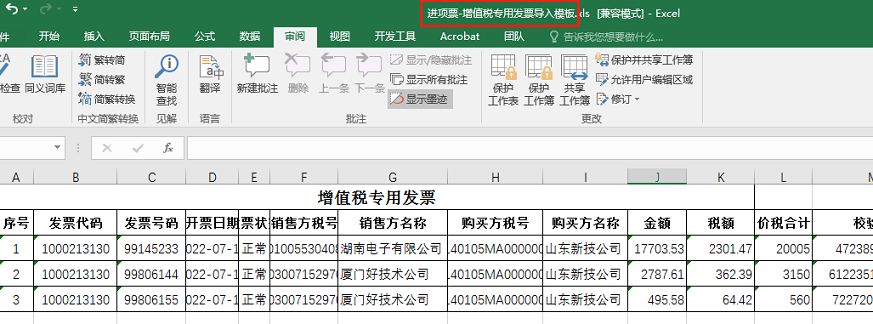
下面就是从下载的Excel表上复制到模板上并删除后的货物信息表。

把需要删除的都删除了,就用整理好的这个模板导入到进销存下的入库单。
首先选择商品类别,再选择已整理好的可以导入的Excel文档,点确认导入。
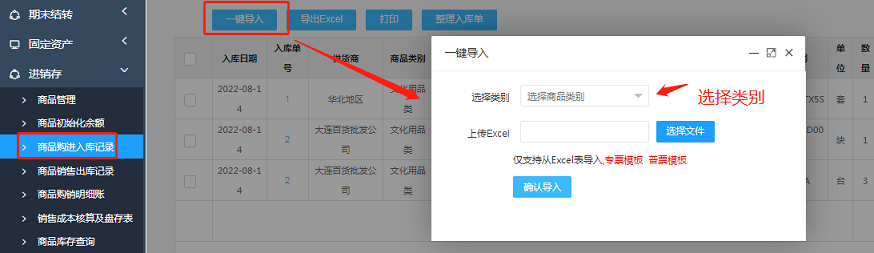
选择商品类别
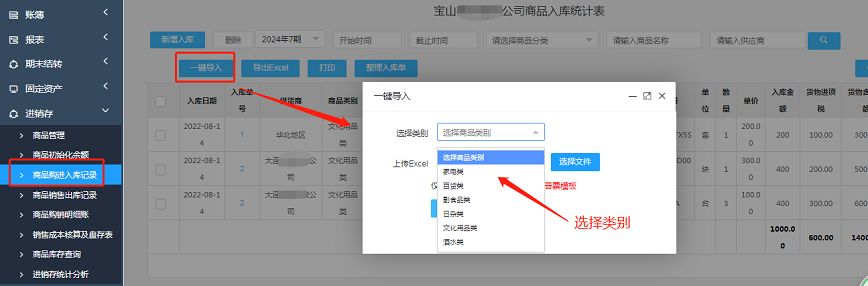
选择文件:选择整理好的进项票模板,或下载下来的进项票文档。
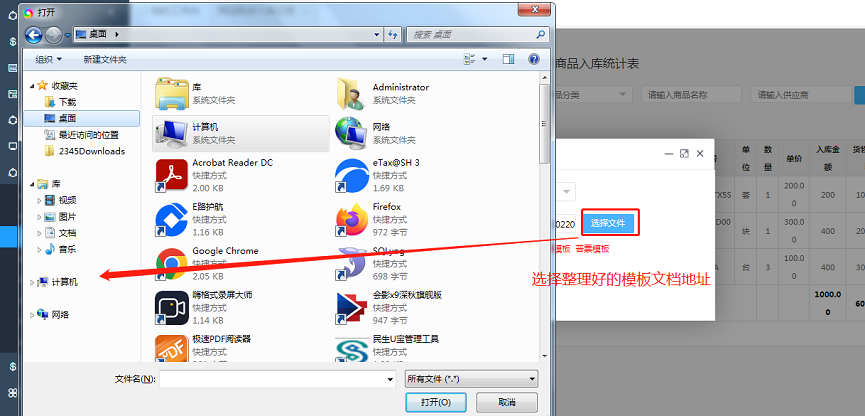
点 确认导入:

入库单导入成功。
(14)、删除入库单,如果需要对那一张入库单删除,请在该入库单左侧勾选,然后点删除键,即可删除,删除后若想重新整理入库单号,请点整理入库单按钮。
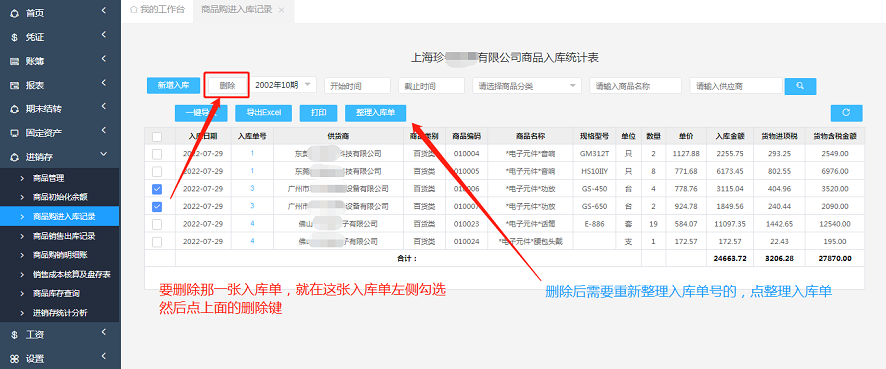
二、自动导入商品及材料的购进凭证,不管是工业还是工程企业都一样。
自动导入商品及材料的购进凭证,请进入凭证模块下的录凭证界面,在录凭证界面里的顶部点一键导入购销凭证,再点导入购进凭证,进来后选择入库单号后点确定,即可生成商品及材料的购进凭证。
先进入录凭证界面点一键导入购销凭证,再点 导入购进凭证。

输入入库单号后点确定:
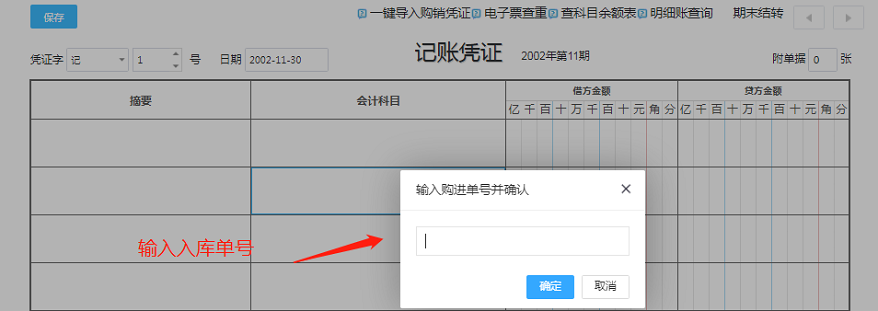
生成购进商品及材料凭证。生成的凭证见下图:
您主要是对“应付账款”进行修改,如果已经付了款,不需要挂应付的,可按付款方式修改为银行存款等,如需要冲销预付账款的,还可以再插入一行,增加预付账款,总之,你可以根据实际情况修改这张凭证,直到合适好后再点保存。
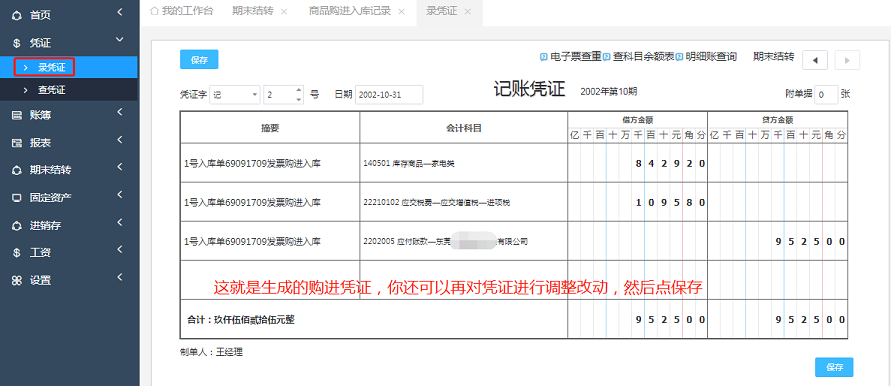
下面是修改后的购进凭证:
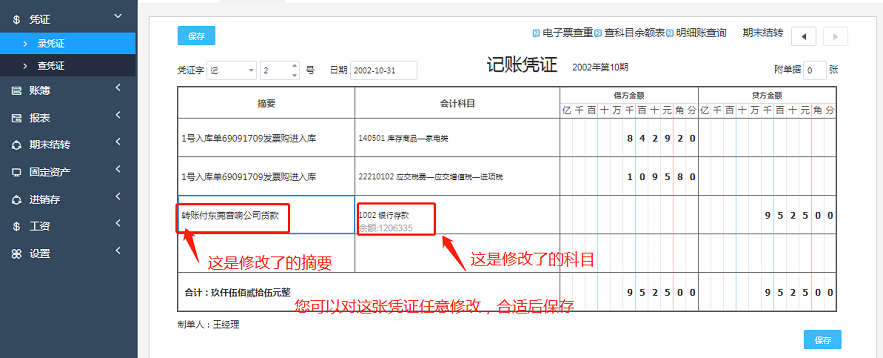
工业企业、工程施工企业一键导入购进凭证,和商业的方法一样。
第四是商品销售出库记录,主要是用销项票录入或一键导入销售出库单。
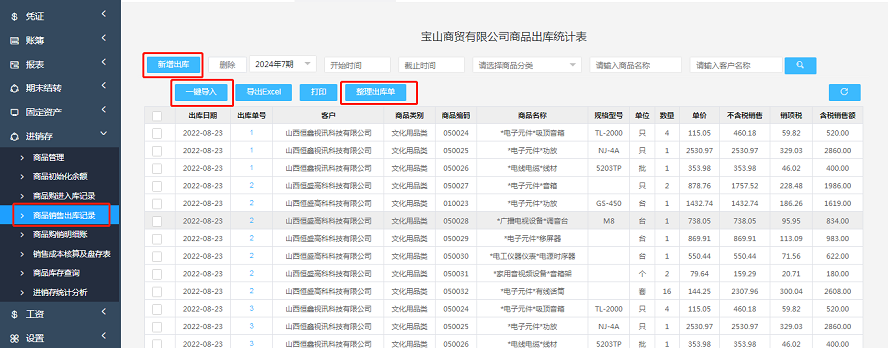
点击新增出库,是按销售发票一张一张录入销售出库单。
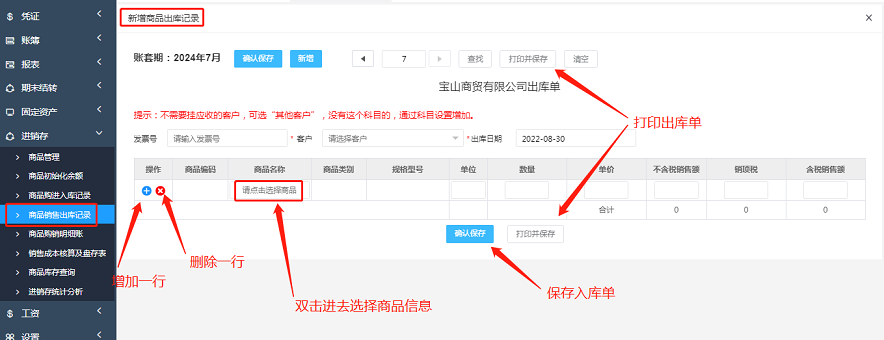
在商品名称栏内双击进去选择商品:
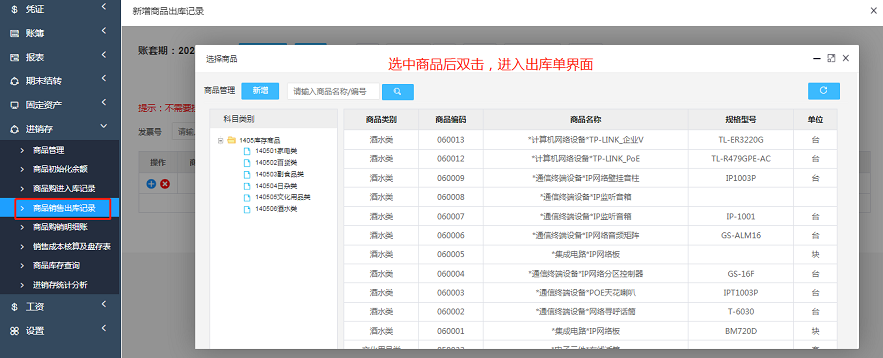
双击选中的商品进入下面的出库单:
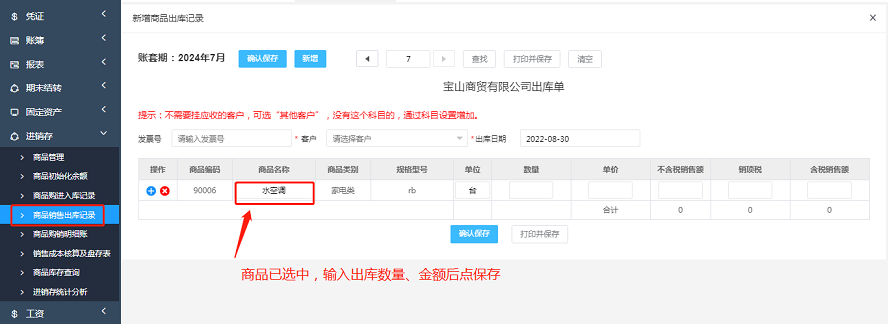
用增值税发票综合服务平台上下载的商品销售发票一键导入出库单。
一、自动将销项发票导入到进销存的出库单里,自动生成出库单:
第1步:先进入进销存出库单界面:将下载的销项发票批量导入为出库单。
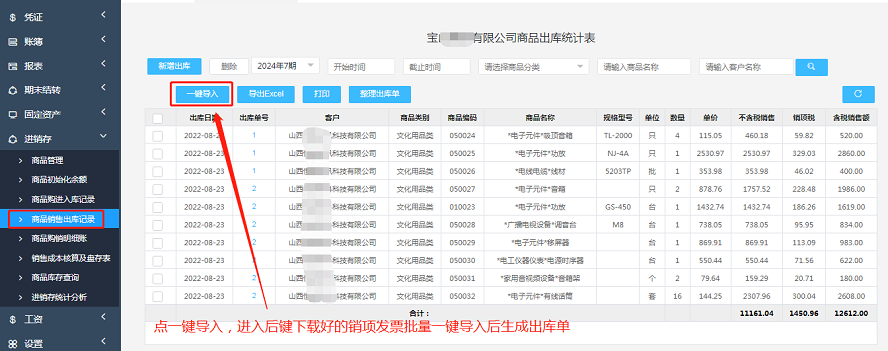
第2步:点击一键导入按钮,进入一键导入界面。
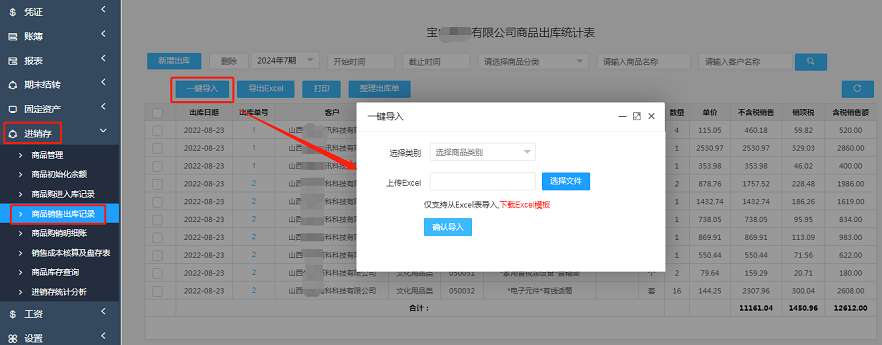
第3步:在一键导入界面里点击下载Excel销项发票模板。
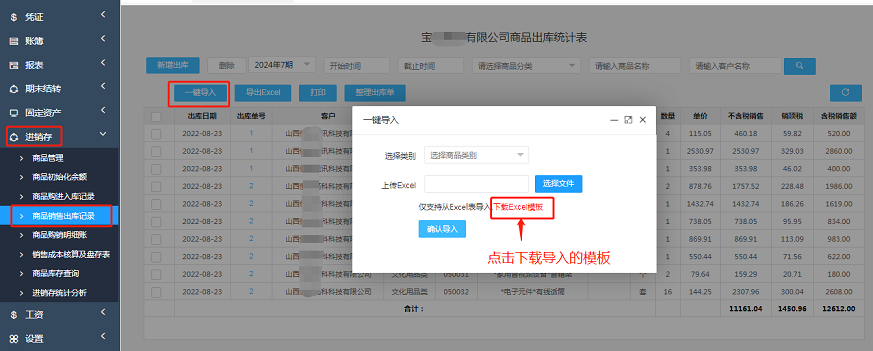
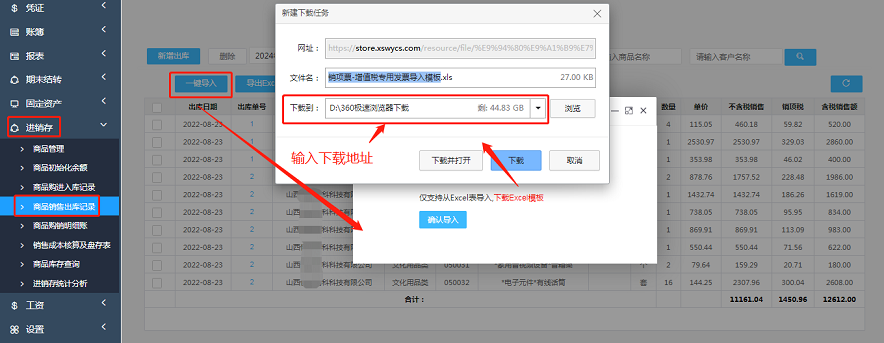
①、销项发票模板下载下的Excel表又两张,第一是发票信息表:
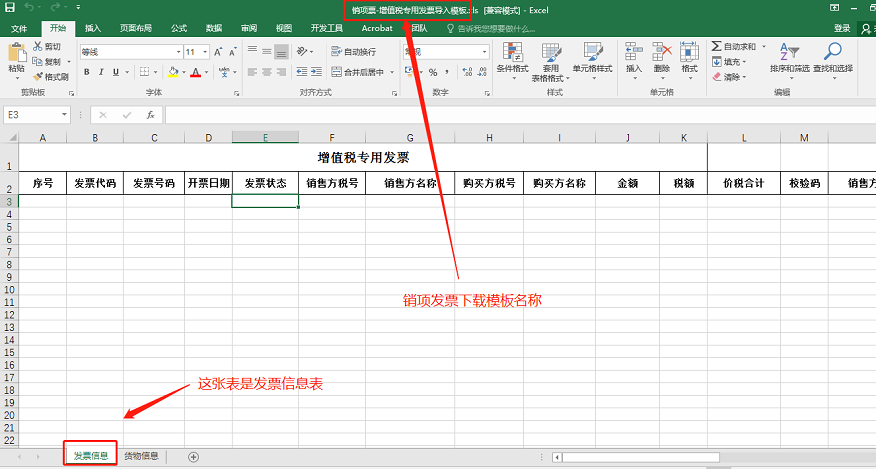
②、销项发票模板下载下的Excel表又两张,第二是货物信息表:
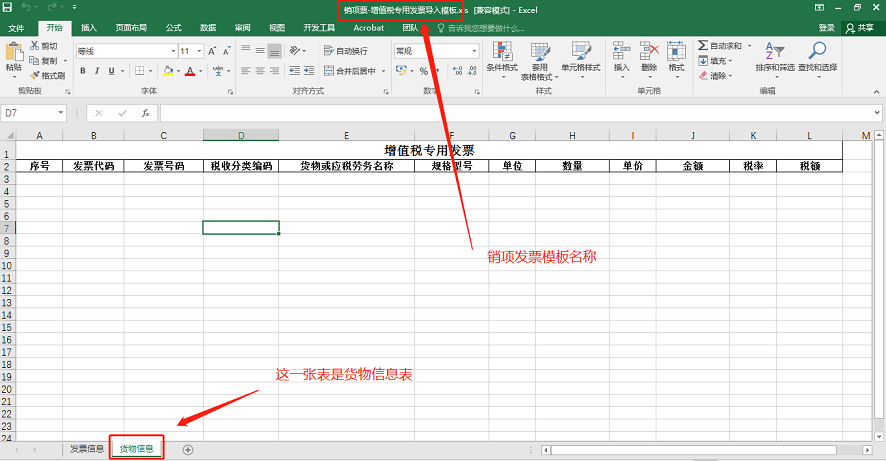
说明;这两张表和从国家税务局“增值税发票综合服务平台”上下载的表是完全一样的,但是平台上下载下来的加了密,不能整理修改,所以本系统给您提供了同样版本的模板,把从“增值税发票综合服务平台”上下载的表复制到本系统下载的模板上进行整理,将不需要导入的发票信息删除掉,整理后再一键导入,
如果从“增值税发票综合服务平台”上下载的表不需要整理,可以全部导入,那就直接使用从“增值税发票综合服务平台”上下载的表导入就行。
第4步:从“增值税发票综合服务平台”上下载要导入的销项发票。
①、通过百度、360等进入国家税务局“增值税发票综合服务平台”。
插入您的开票盘,登录:密码:一般为 12345678 或8个8。
注意:如果登录不成功,请联系您当地的开票盘服务商。
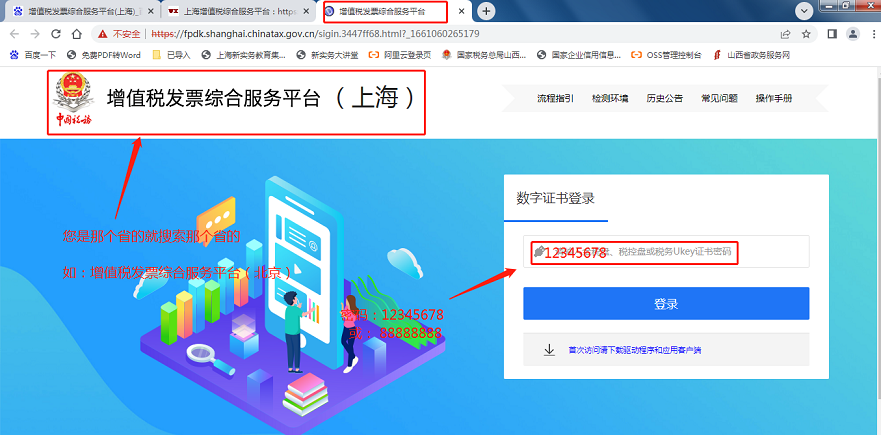
②、进入国家税务局“增值税发票综合服务平台”。
进入界面后点 发票管理,如下图所示。
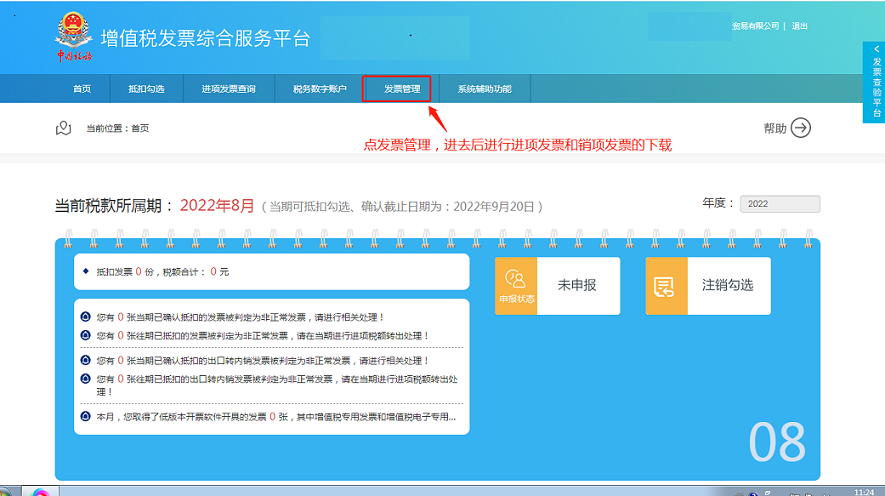
③、点击 发票管理 菜单下的 发票下载,进去后下载发票,如下图。
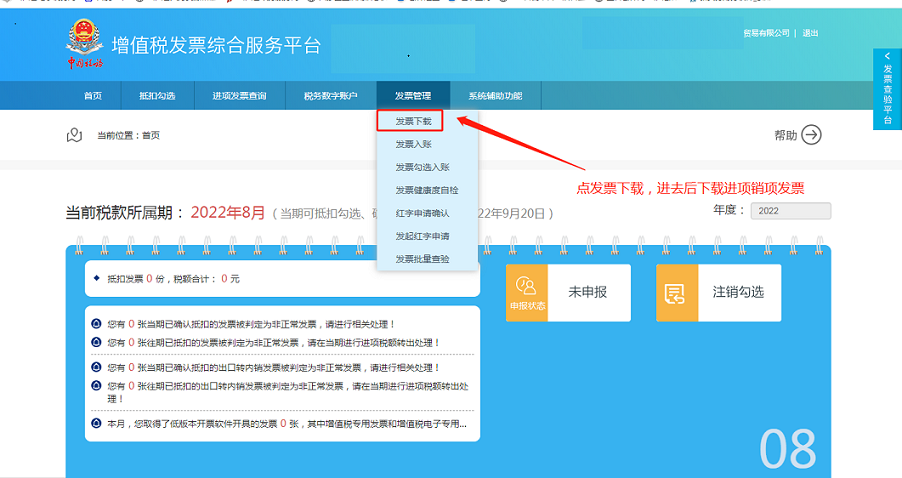
④、点 发票下载 进来后,点 申请 按钮。
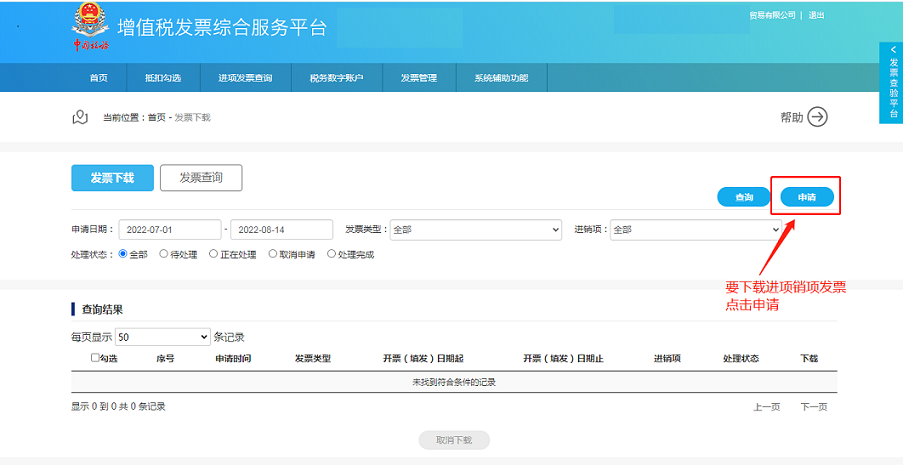
⑤、进来后勾选销项票,勾选要下载的发票,选择日期,输入密码,点提交。

注意:要下载的日期,必须是要做账的这个月,如6月1号到6月30号,7月1号到7月31号。密码是你自己任意设置的下载后的解压密码。解压后的文件为Excel文档。
⑥、提交后等待系统审核通过,审核通过后,在要下载的文件后面回出现红色的两个字“下载”如下图
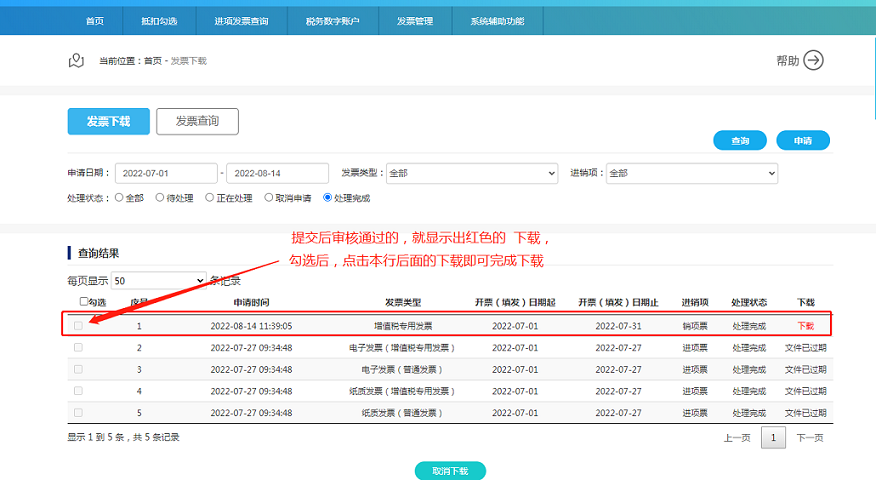
出现 红字 下载 表示系统同意下载,请在左侧勾选要要下载的文档,rang后点下载即可。
⑦、点下载后进入下面的界面,双击这个文件名进行下载。
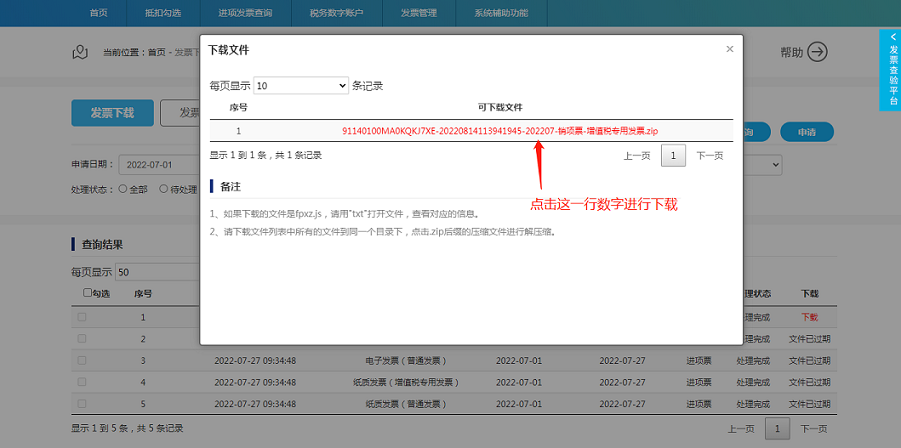
⑧、根据系统提示,选择文件保存的路径,以便调用。![]()
![]()
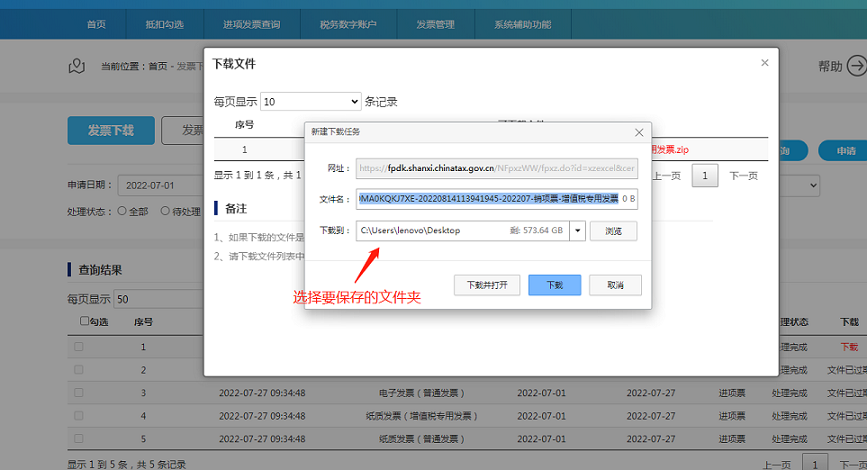
⑨、下面是下载成功的文件,他是个压缩包,您还得将此文件解压。

⑩、输入解压密码,即可解压成功,解压后的文件为Excel文档。
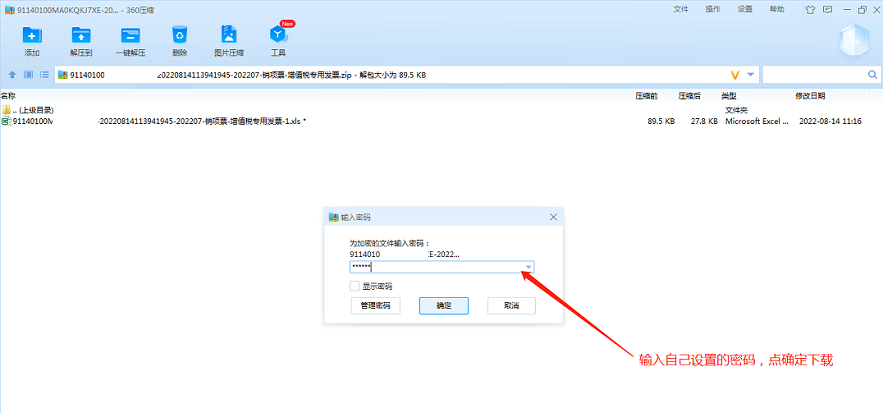
(11)、下面是销项发票下载成功的 Execl表。

下载下来的Excel表是保护的Excel表,没法修改,如果下载下来的表全部都要导入,没有不需要导入的,那么就不要往本系统下载下来的模板上复制后进行修改啦,直接使用下载下来的销项发票即可导入为出库单。
如果下载下来的发票,有的发票信息不需要导入到出库单里,如:对外开出的服务发票和行销售自己使用过的固定资产发票,还有开出的收取价外费用发票等等,这些都不需要导入到出库单,出现这种情况,下载下来的表又不能修改,所以只能将下载下来的表再复制粘贴到我们系统上的导入模板里,进行删除和修改,整理好后再一键导入到出库单。
一键导入的功能非常好,他可以大大节约会计人员的工作时间,提高会计人员的工作效率,不需要会计一张发票一张发票的录入“出库单”,采用一键导入,不管你有多少销项发票,哪怕是有几百张发票,一键导入一次性全部生成为出库单。
(12)、下面演示需要修改的下载下来的发票信息表。
有一些发票由于货物信息量大,所以就要开发票的清单,出现这种情况的,特别是出现有折扣的发票就必须将下载下来的发票在复制粘贴到本系统的销项发票导入模板,复制后进行删除整理,整理好后,再进行一键导入到进销存里的出库单里,生成本月的商品或产品销售的出库单。
(13)、下载的发票需要修改的实例:
这一张表是下载下来的销项发票的第1张表,发票信息表。
标黄的是开来的服务发票,这一张发票不需要出库要删除掉。
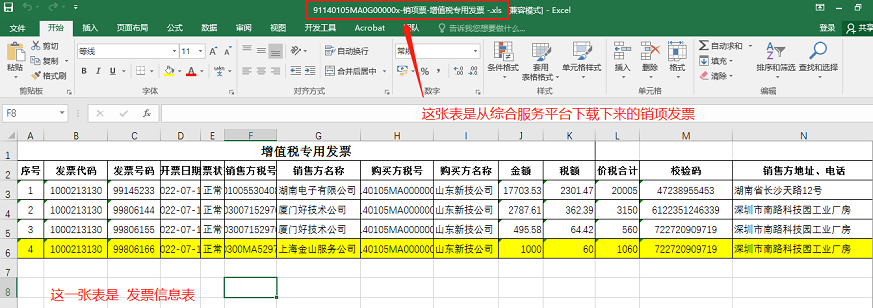
下面这一张表是下载下来的销项专用发票的第2张表,货物信息表。
下面表第18行标黄色的是对应于第一张发票信息表的序号第4行的明细,因为发票要删除,所以其对应的明细也要删除。
下面第1行和第14、15行是第一张表第一行发票号99145233的货物信息明细的,但是第1行,他不是商品而是销货清单合计,所以这一行不出库,第14行是这张发票货物信息表的合计,第15行是这张发票的折扣,所以这两行都不是商品所以不能出库。那么货物信息表的第1行第14行第15行都要删去。
但是,从增值税发票综合服务平台下载下来的表是不能修改的,只能将下载下的表复制粘贴到本系统下载下来的模板。复制过来后再删除,删除后就用这个系统的导入模板一键导入商业的商品、工业的产品销售出库单。
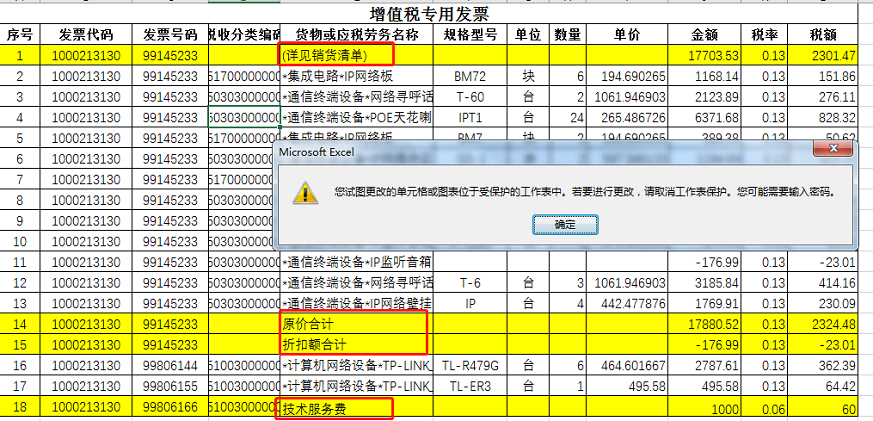
下面就是从下载的Excel表上复制到模板上并删除后的发票信息表。
请注意看模板表的名字,为 销项票-增值税专用发票导入模板
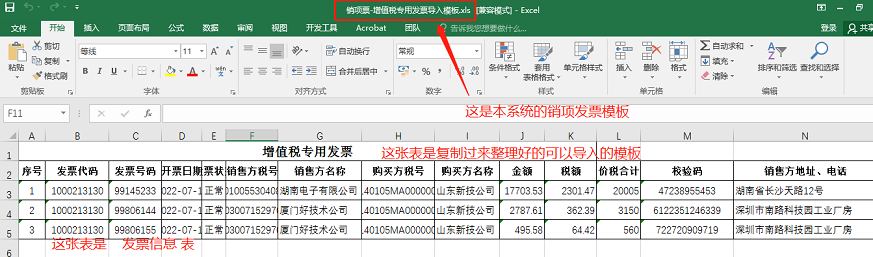
下面就是从下载的Excel表上复制到模板上并删除后的货物信息表。
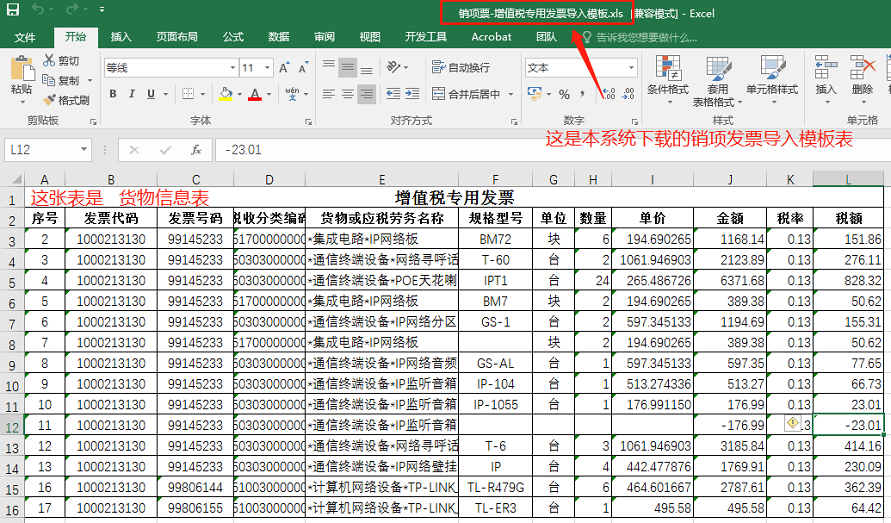
把需要删除的都删除了,就用整理好的这个模板导入到进销存下的出库单。
首先选择商品或产品的类别,再选择已整理好的可以导入的Excel文档,点确认导入。
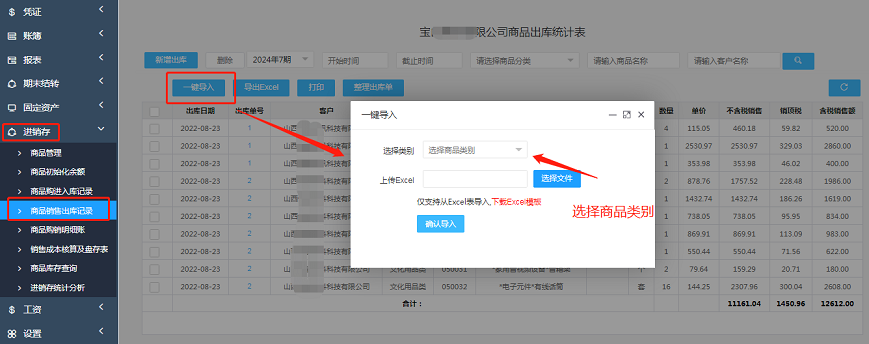
选择商品类别
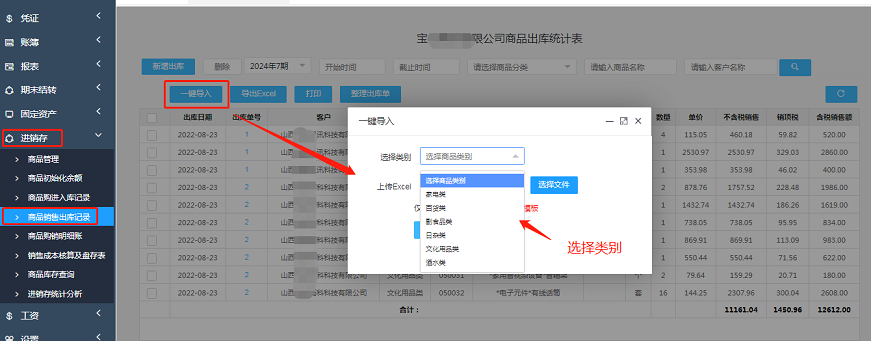
选择文件:选择整理好的销项票模板,或下载下来的销项票文档。
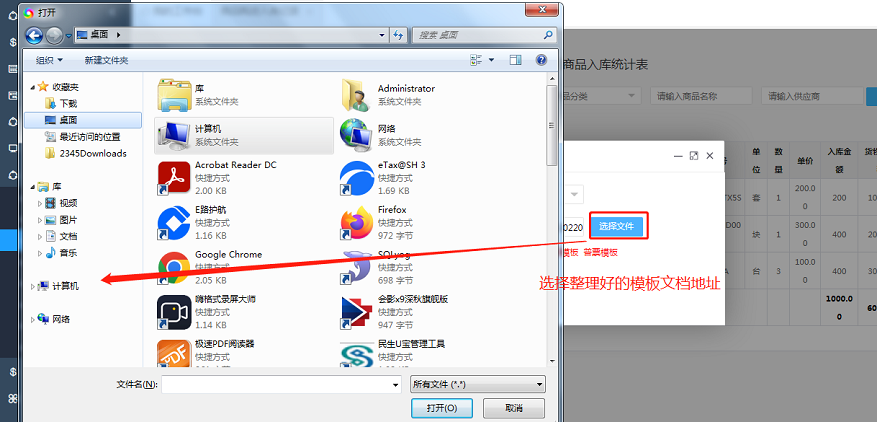
点 确认导入:
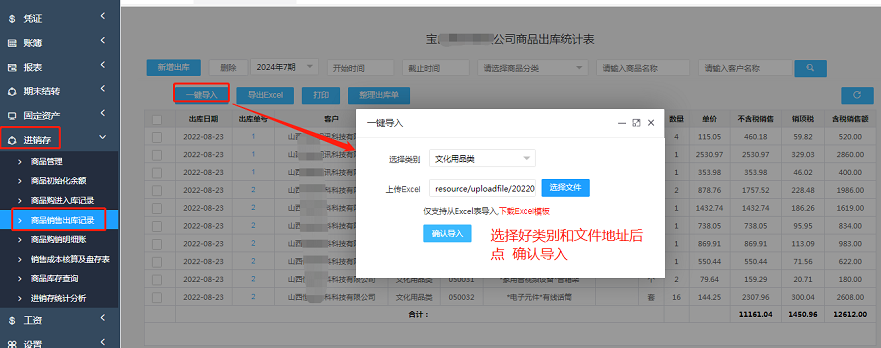
出库单导入成功。
(14)、删除出库单,如果需要对那一张出库单删除,请在该出库单左侧勾选,然后点删除键,即可删除,删除后若想重新整理出库单号,请点整理出库单按钮。
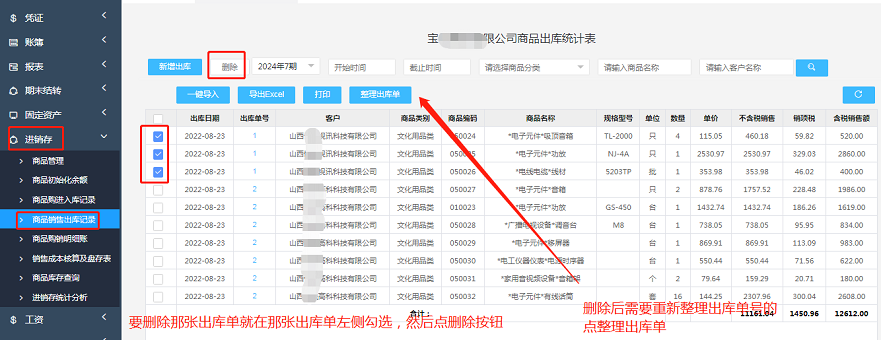
二、自动导入商品及工业产品销售的销售凭证。
自动导入商品及工业产品销售的销售凭证,请进入凭证模块下的录凭证界面,在录凭证界面里的顶部点一键导入购销凭证,再点导入销售凭证,进来后选择出库单号后点确定,即可生成商品及工业产品销售的销售凭证。
先进入录凭证界面点一键导入购销凭证,再点导入销售凭证。
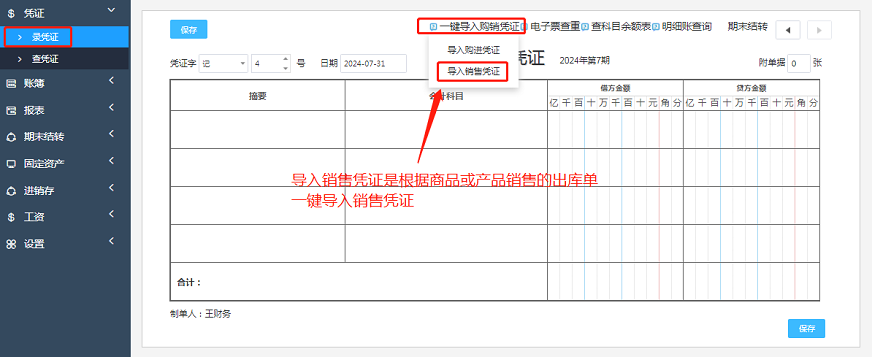
输入出库单号后点确定:
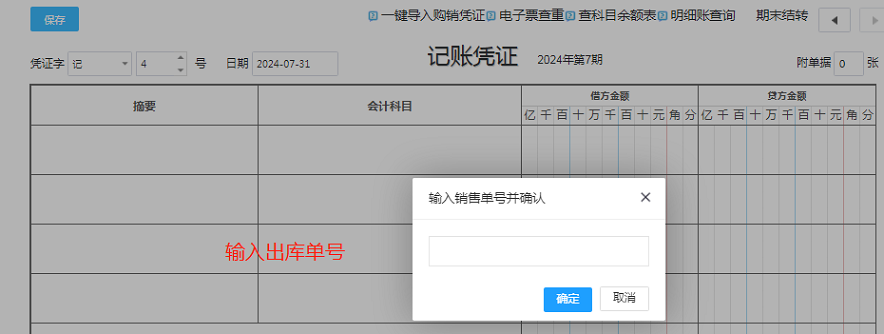
生成销售商品及工业产品的记账凭证。生成的销售凭证见下图:
您主要是对“应收账款”进行修改,如果已经付了款,不需要挂应收的,可按收款方式修改为银行存款等,如需要冲销预收账款的,还可以再插入一行,增加预收账款,总之,你可以根据实际情况修改这张凭证,直到合适好后再点保存。
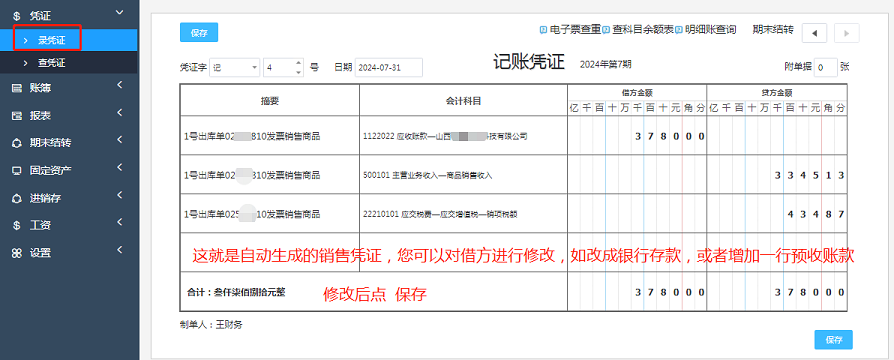
下面是修改后的商品销售凭证:
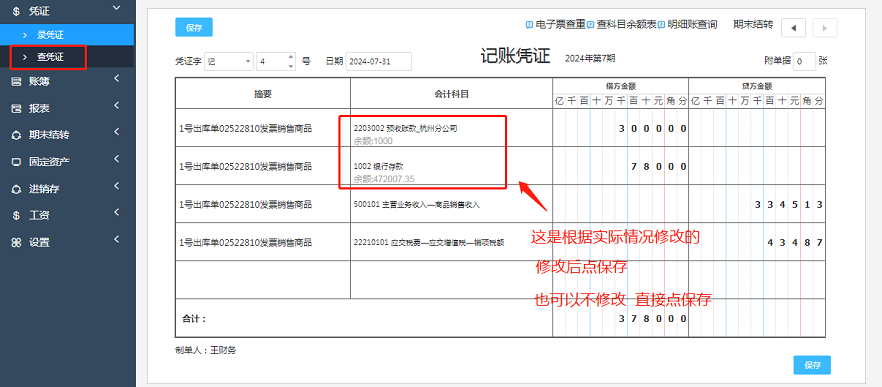
第五是商品购销明细账,主要是统计本期和本年的累计购进和累计出库。
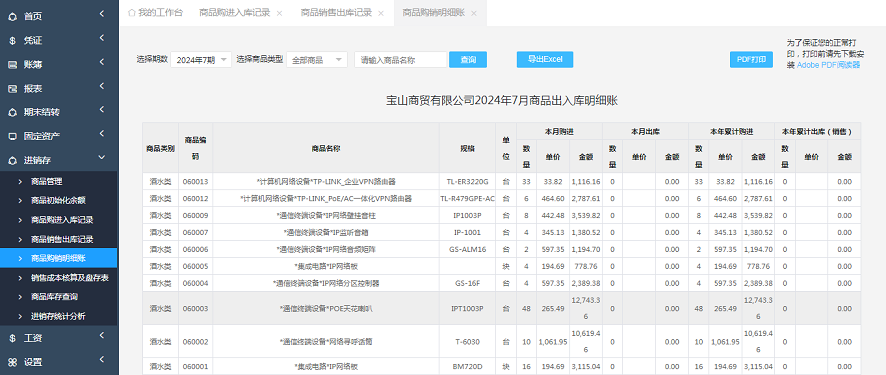
第六是销售成本核算表及盘存表,这个界面的功能主要是1、生成商品盘存表和销售成本核算表,2、月末进销存结账。3、生成商品销售成本凭证,4、打印成本核算表,5、打印盘存表,6、进销存账和总账对账。
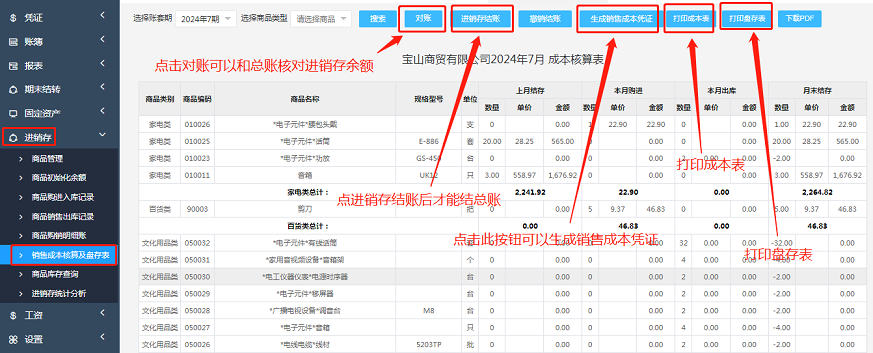
1、生成盘存表,点击导航图中的进销存下的“商品成本核算及盘存表”进入后就是当前账套期的商品盘存表。
2、进销存要结账,点击“进销存结账”按钮,完成进销存结账工作,只有进销存结账后才能结总账。
3、生成商品销售成本凭证,点击“生成商品销售成本凭证”按钮后选择主营业务成本的明细科目后可直接生成销售成本核算凭证。
4、打印成本核算表,点击“打印成本核算表”按钮可打印出销售成本核算表。
5、打印盘存表,点击“打印盘存表”按钮可打印出商品盘存表。
6、月末进销存模块和总账模块对账,点击“对账”按钮。
第七是商品库存查询,要查询商品的库存情况和商品预警情况,点击左侧导航图中进销存下的“商品库存查询按钮”。库存状态显示红灯的为商品短缺预警。
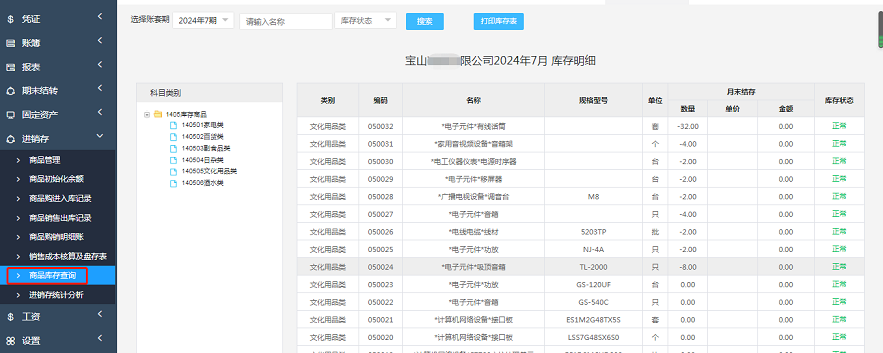
第八是进销存统计分析,是对商品购进的供应商的供货量和商品销售的客户的购货量的排名分析。

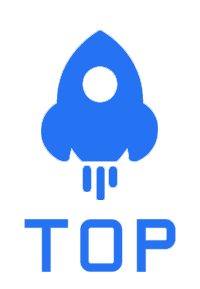

电话咨询
购买续费
400-653-0396
服务时间: 工作日8:30-12:00 13:00-18:00
微信咨询
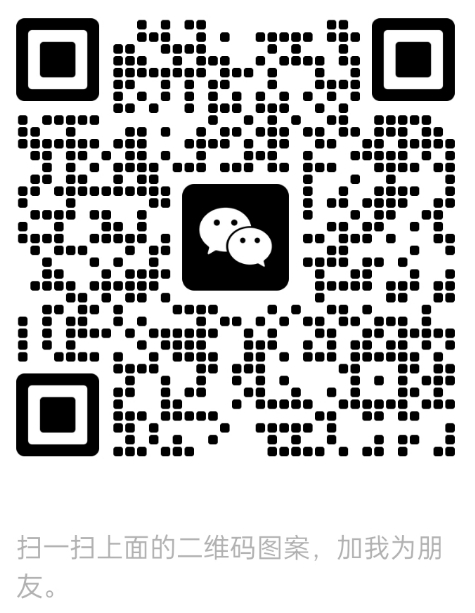

关注我们
微信扫一扫,关注我们


预约演示
演示账套 [温总]
15618308498